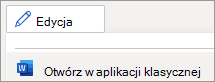Ważne: Aby można było obrócić tekst, musi on znajdować się w polu tekstowym. Aby uzyskać informacje, zobacz Wstawianie pola tekstowego.
-
Zaznacz pole tekstowe, które chcesz obrócić.
-
Na wyświetlonej karcie Formatowanie kształtu wybierz pozycję
-
Wybierz standardowy obrót, na przykład
Ważne: Aby można było obrócić tekst, musi on znajdować się w polu tekstowym. Aby uzyskać informacje, zobacz Wstawianie pola tekstowego.
-
Zaznacz pole tekstowe, które chcesz obrócić.
-
Na karcie Formatowanie kształtu wybierz pozycję
-
Wybierz kierunek obracania tekstu lub wybierz pozycję
-
Na karcie Wstawianie wybierz pozycję
-
Narysuj pole tekstowe i dodaj tekst. Zaznacz
Aby uzyskać większą kontrolę nad obracaniem tekstu, użyj aplikacji klasycznej Word.
-
Aby otworzyć aplikację klasyczną, u góry wstążki wybierz pozycję Edytowanie > Otwórz na pulpicie.
Nie masz aplikacji klasycznej Word? Wypróbuj lub kup platformę Microsoft 365.